Khắc phục: Tôi không thể tắt Tìm kiếm thịnh hành trên Google

Nếu bạn không thể tắt các tìm kiếm thịnh hành trên Google Chrome, hãy thử các phương pháp như xóa bộ nhớ cache, chặn cookie và cập nhật trình duyệt.
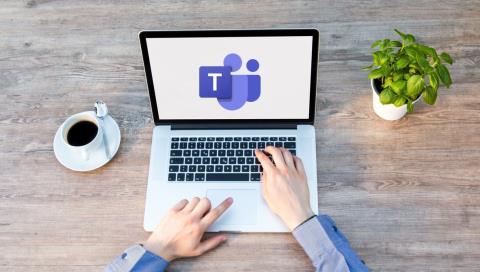
Microsoft Teams đã là một phần của Office 365 kể từ năm 2016 . Ứng dụng và dịch vụ liên lạc văn phòng này cung cấp một số tính năng như gọi điện video, nhắn tin và các kênh nhóm. Để sử dụng tất cả các tính năng đó, bạn cần thêm địa chỉ liên hệ vào Microsoft Teams.
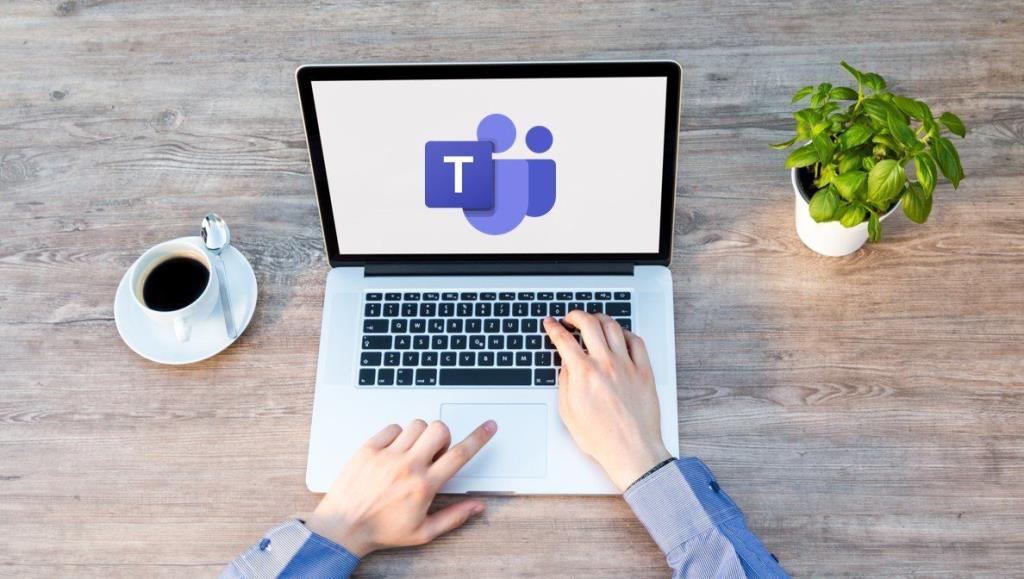
Địa chỉ liên hệ của bạn thường là những cá nhân mà bạn muốn tương tác, thêm vào kênh nhóm hoặc giao nhiệm vụ. Đối với các tổ chức, việc thêm địa chỉ liên hệ vào Microsoft Teams có thể không cần thiết vì điều này được cập nhật tự động từ thư mục của tổ chức. Tuy nhiên, đối với tài khoản Nhóm cá nhân, việc thêm địa chỉ liên hệ có thể được thực hiện bằng các phương pháp được giải thích bên dưới.
Thêm Liên hệ Mới cho Tài khoản Microsoft Teams Cá nhân
Nếu tài khoản Microsoft Teams của bạn là tài khoản cá nhân, không được tổ chức chỉ định, bạn có thể sử dụng bất kỳ phương pháp nào dưới đây để thêm địa chỉ liên hệ.
Bằng cách đồng bộ hóa Danh bạ thiết bị di động trên Ứng dụng di động
Một cách để thêm danh bạ trên Microsoft Teams là đồng bộ hóa danh bạ trên sổ địa chỉ của bạn với Microsoft Teams. Kiểm tra các bước bên dưới để hiểu cách thực hiện:
Bước 1: Khởi chạy Microsoft Teams trên thiết bị di động của bạn.
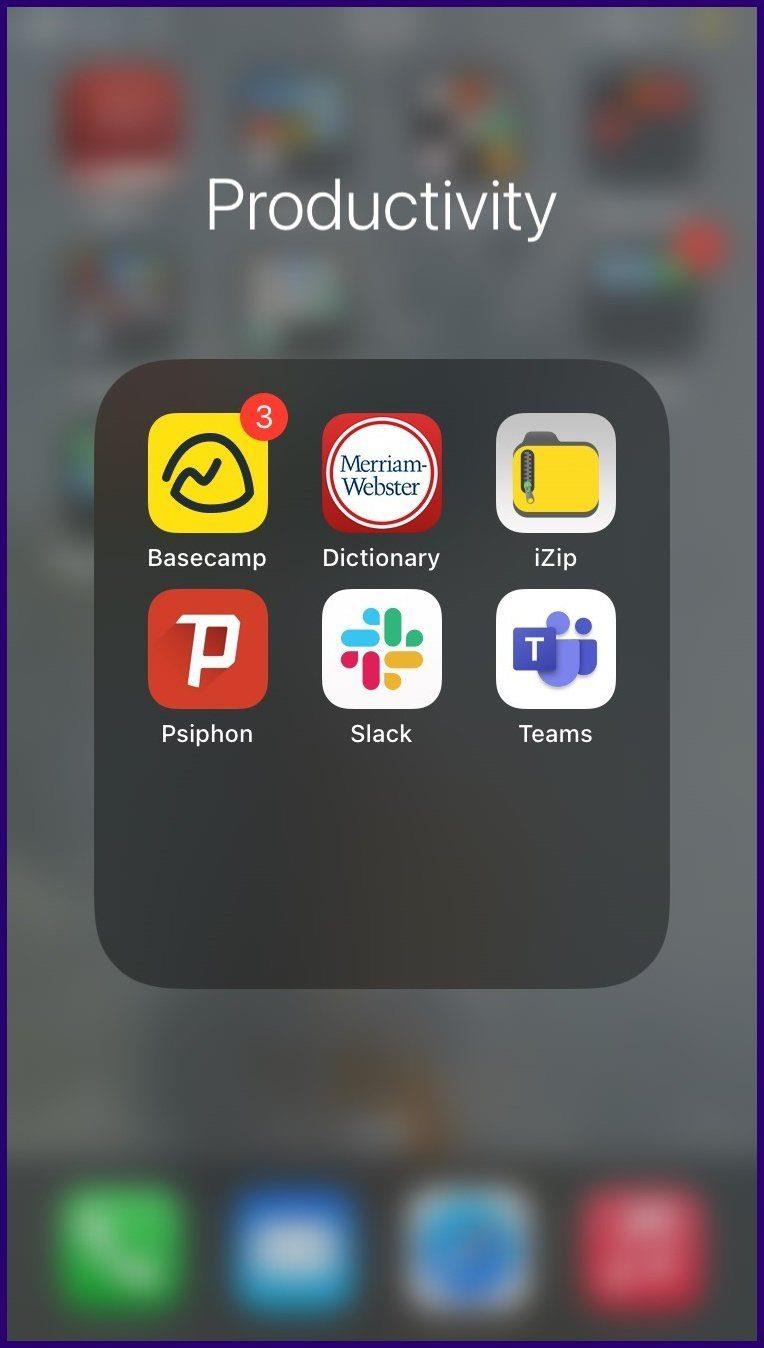
Bước 2: Nhấn vào ảnh hồ sơ của bạn.
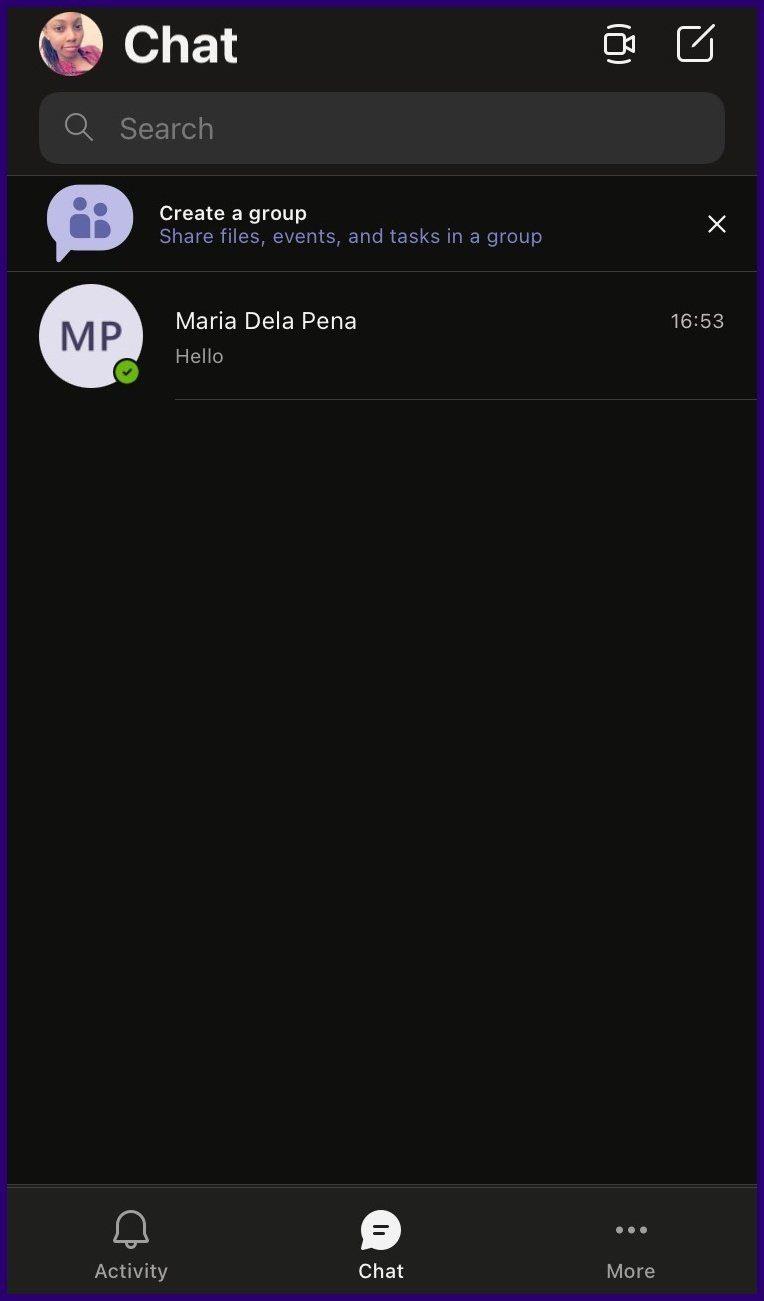
Bước 3: Nhấn vào Cài đặt.
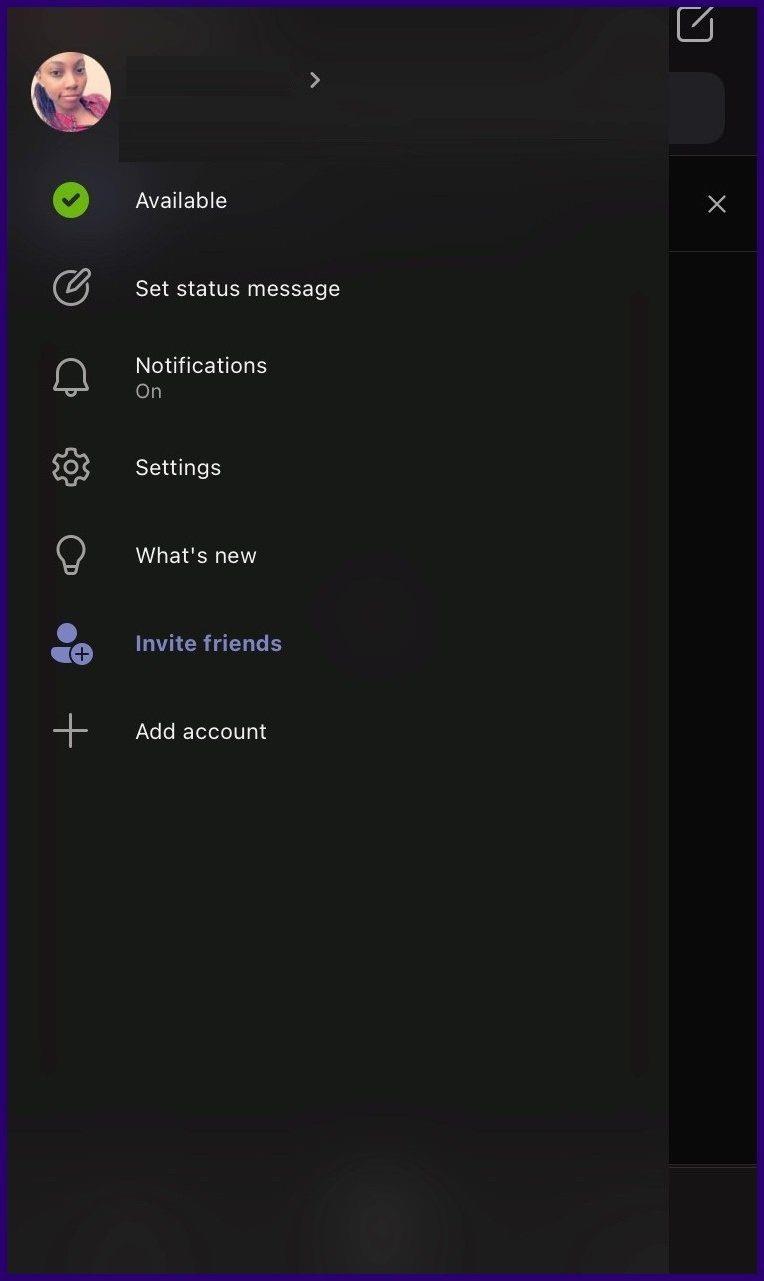
Bước 4: Nhấn vào Mọi người.
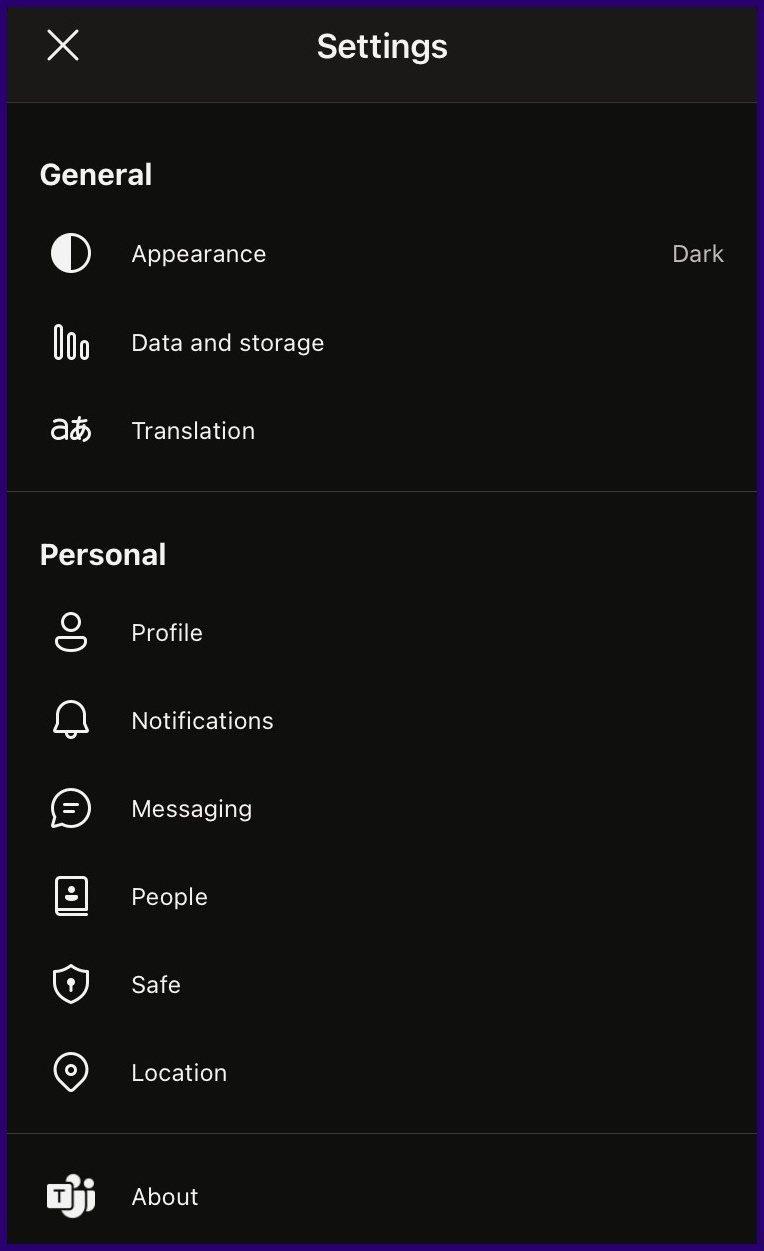
Bước 5: Nếu nút gạt bên cạnh Đồng bộ hóa danh bạ thiết bị của tôi hiển thị màu xám, hãy nhấn vào nút đó để bật đồng bộ hóa danh bạ. Sau khi hoàn tất, các liên hệ có tài khoản Microsoft Teams trên danh bạ điện thoại của bạn sẽ được đồng bộ hóa với danh bạ Microsoft Teams của bạn.
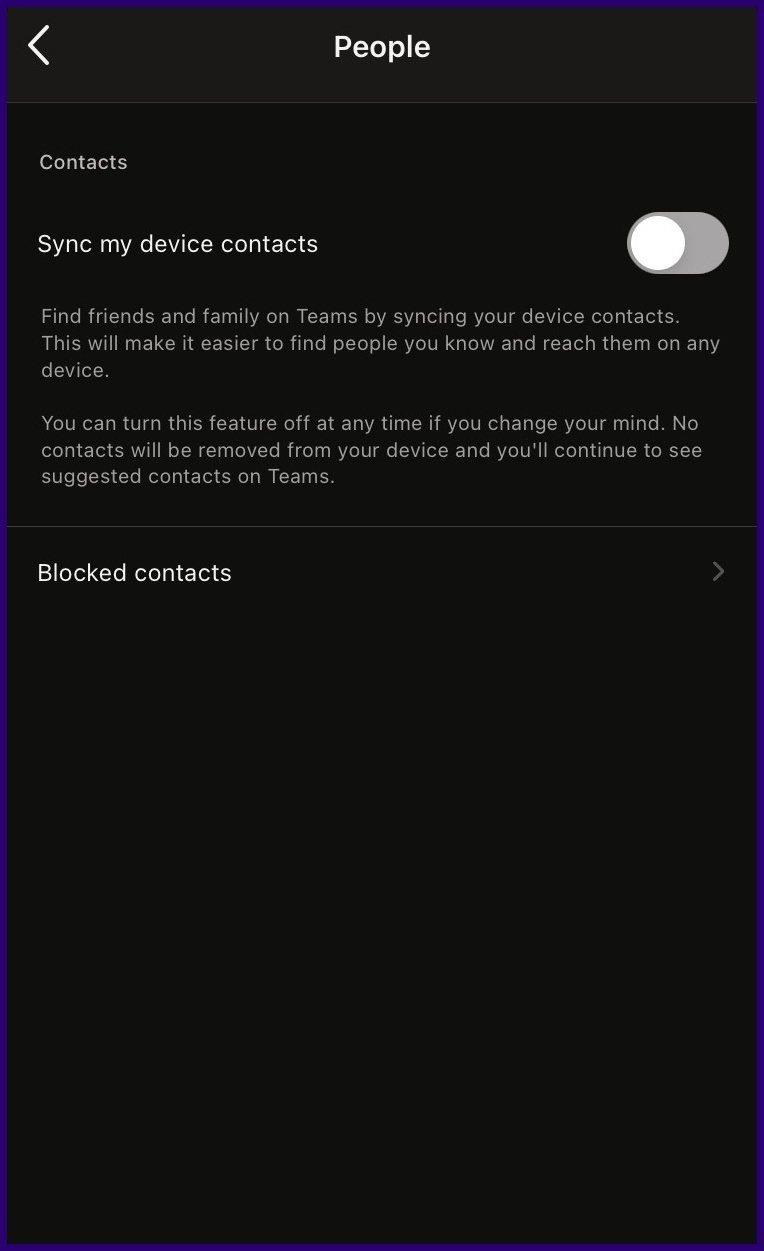
Bằng cách đồng bộ hóa danh bạ thiết bị di động trên PC
Người dùng Microsoft Teams cũng có thể đồng bộ hóa danh bạ trên thiết bị di động với PC của họ. Đây là cách nó hoạt động.
Bước 1: Khởi chạy Microsoft Teams trên PC của bạn.
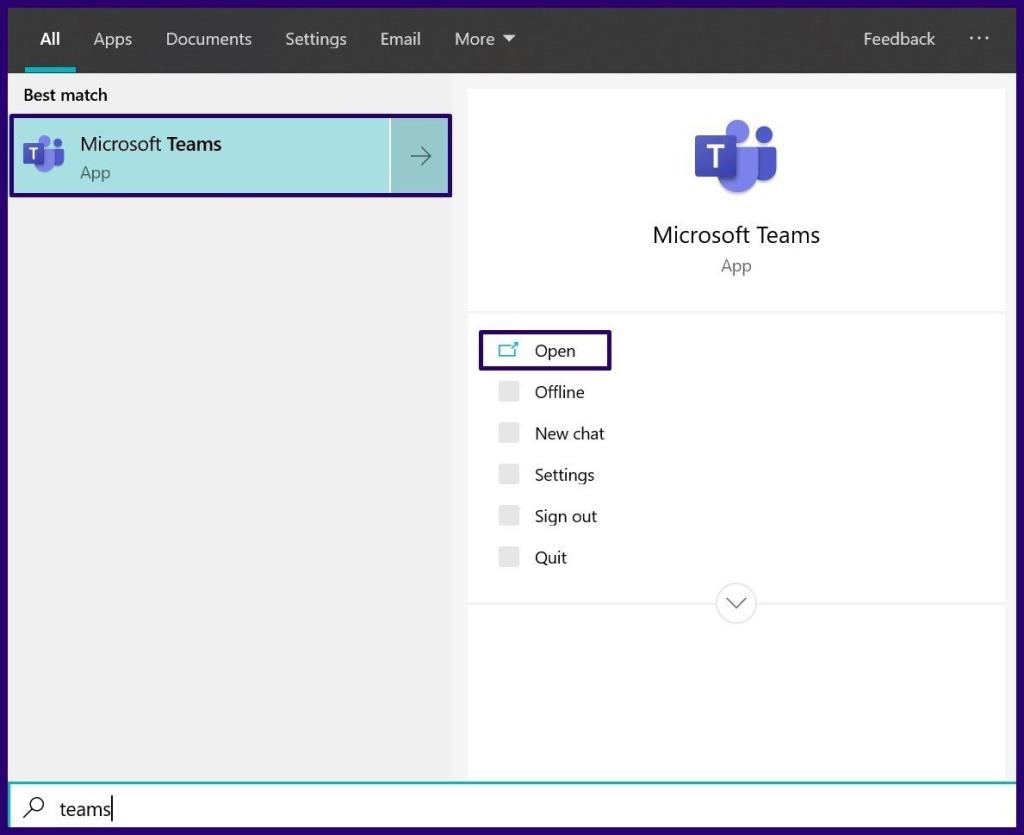
Bước 2: Ở dưới cùng của ngăn bên trái, nhấp vào Tìm và mời mọi người.
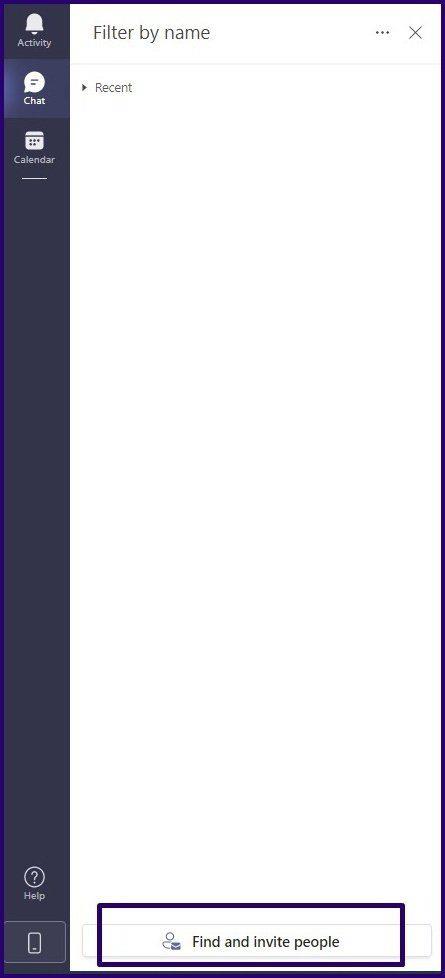
Bước 3: Trên hộp thoại mới, nhấp vào Đồng bộ danh bạ thiết bị di động.
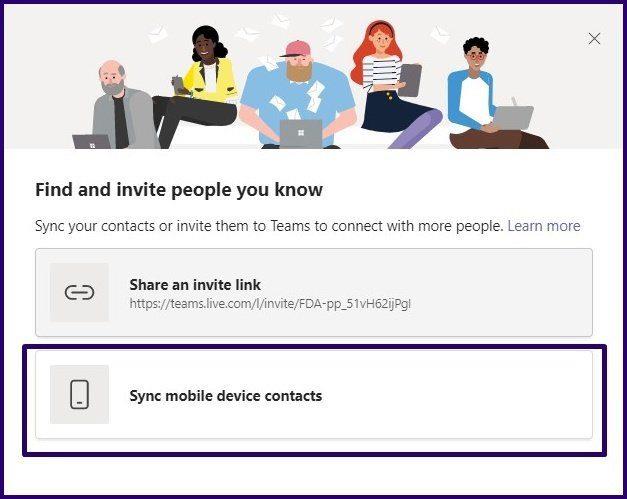
Bước 4: Quét mã QR trên PC bằng thiết bị di động của bạn.
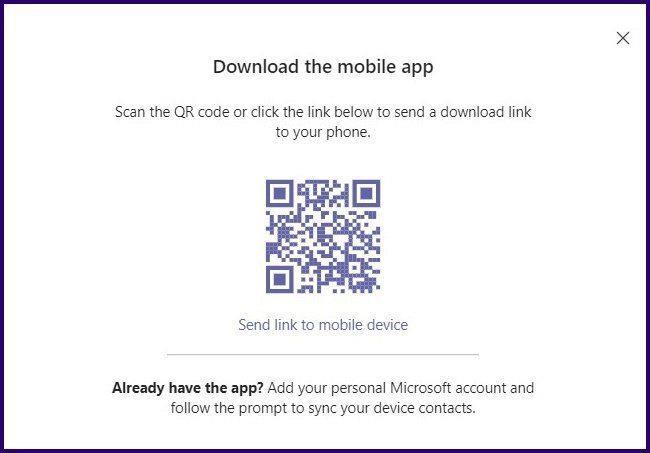
Bước 5: Sau khi ứng dụng đã được tải xuống điện thoại của bạn và làm theo lời nhắc để đồng bộ hóa danh bạ thiết bị của bạn.
Thêm địa chỉ liên hệ mới vào nhóm qua trò chuyện
Bằng cách tìm kiếm địa chỉ email được liên kết với tài khoản Microsoft Teams cá nhân của người dùng, bạn cũng có thể thêm chúng. Đây là cách nó hoạt động.
Bước 1: Khởi chạy Microsoft Teams.
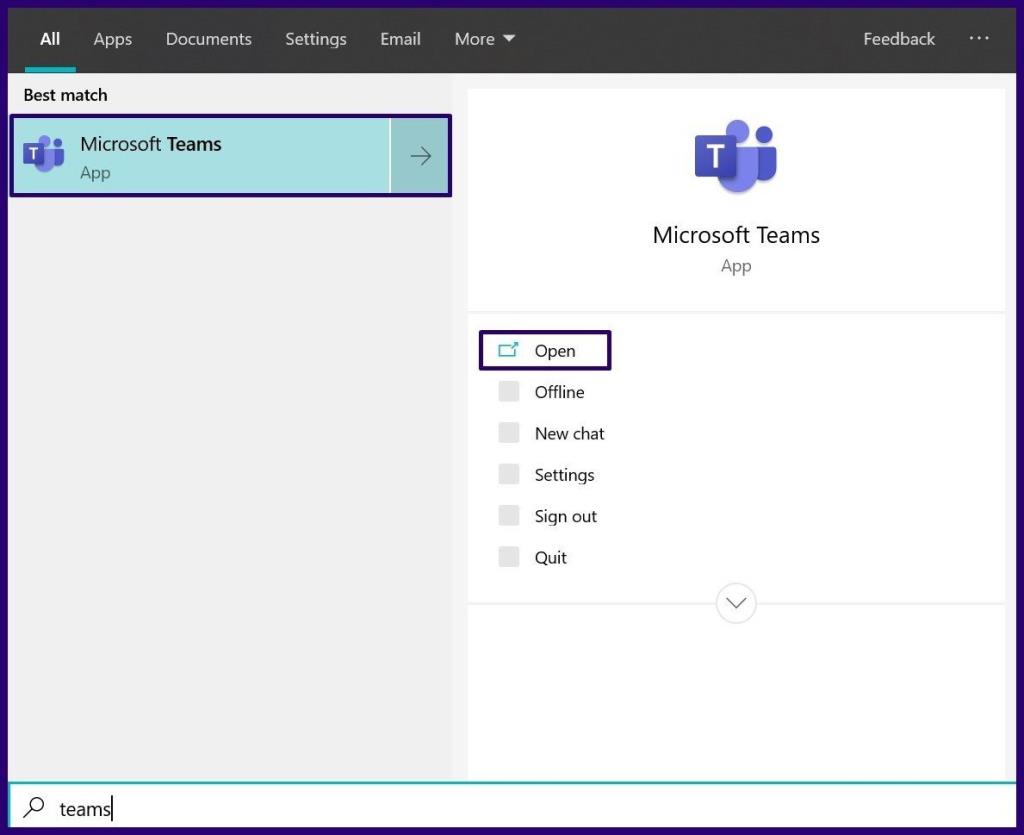
Bước 2: Ở trên cùng của ngăn bên trái của cửa sổ ứng dụng, chọn Trò chuyện mới và thao tác này sẽ khởi chạy một cửa sổ trò chuyện mới.
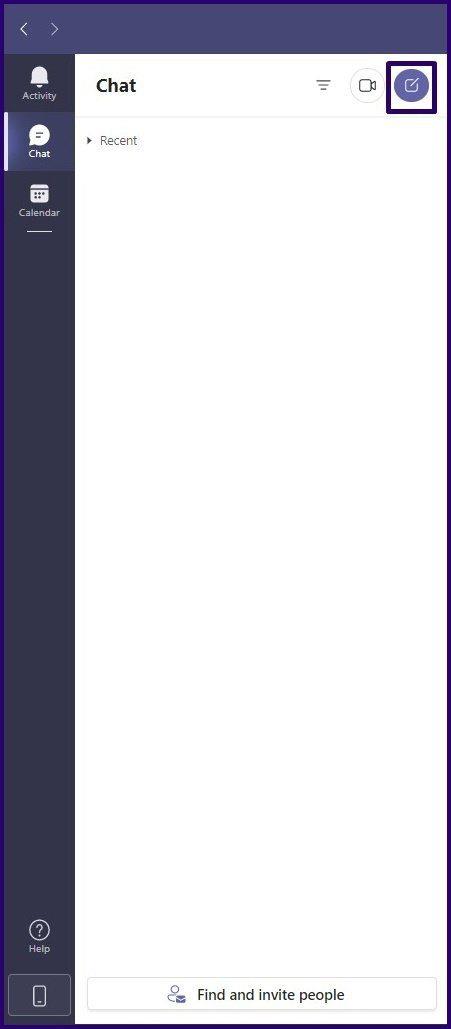
Bước 3: Ở đầu cửa sổ trong trường Tới, nhập tên, email hoặc số điện thoại được liên kết với tài khoản Microsoft Teams của liên hệ bạn muốn.
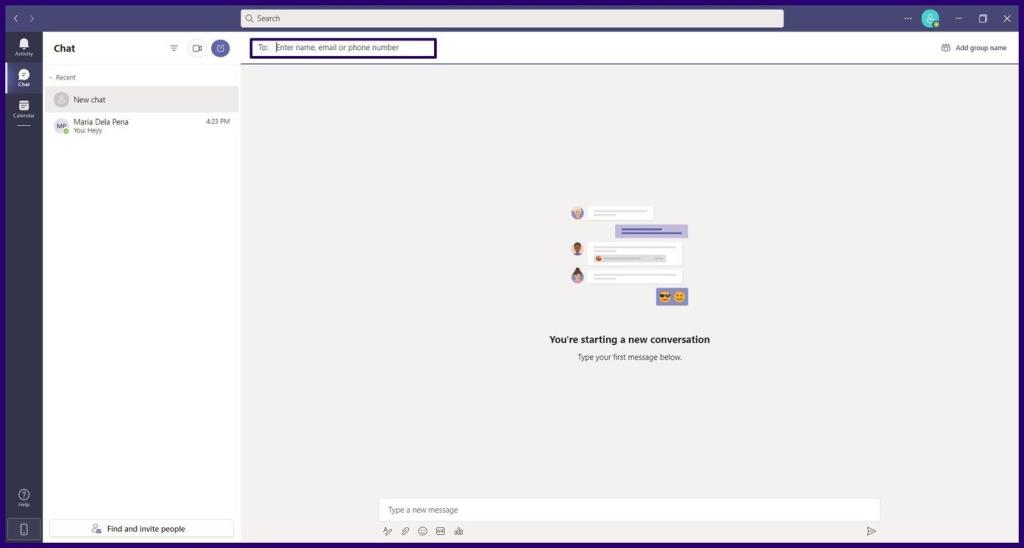
Sau khi người liên hệ chấp nhận yêu cầu trò chuyện của bạn, họ sẽ tự động được thêm vào Danh bạ của bạn.
Thêm địa chỉ liên hệ mới vào nhóm bằng cách chia sẻ liên kết
Một cách khác để thêm liên hệ trên Microsoft Teams là chia sẻ liên kết mời. Liên kết có thể được gửi qua SMS, email, các nền tảng mạng xã hội hoặc tin nhắn tức thì. Đây là cách thực hiện:
Bước 1: Khởi chạy Microsoft Teams.
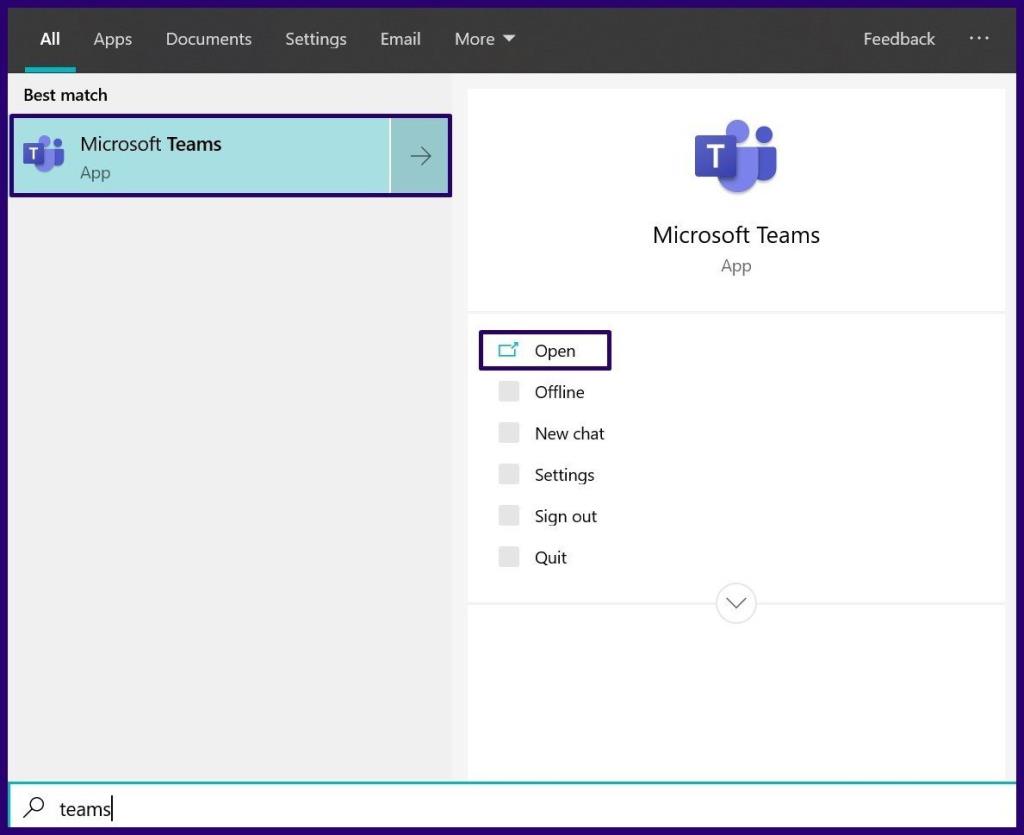
Bước 2: Ở dưới cùng của ngăn bên trái, nhấp vào Tìm và mời mọi người.
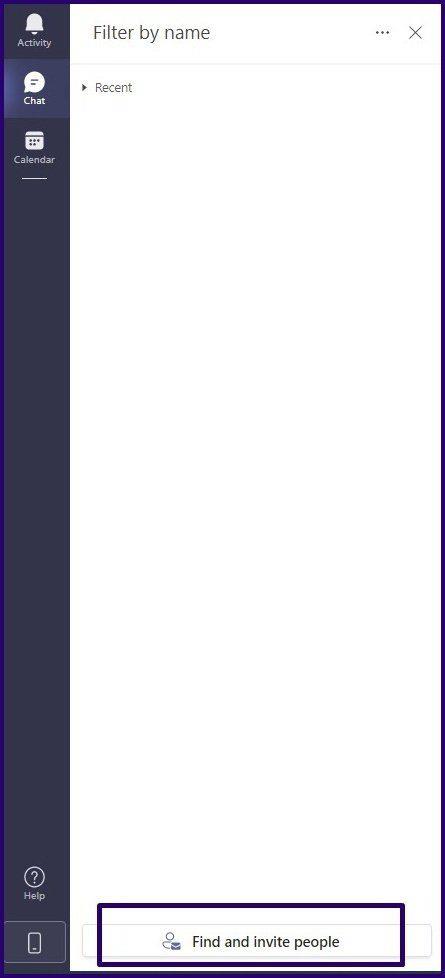
Bước 3: Trên hộp thoại mới, nhấp vào Chia sẻ liên kết mời và thao tác này sẽ sao chép liên kết vào khay nhớ tạm của bạn.
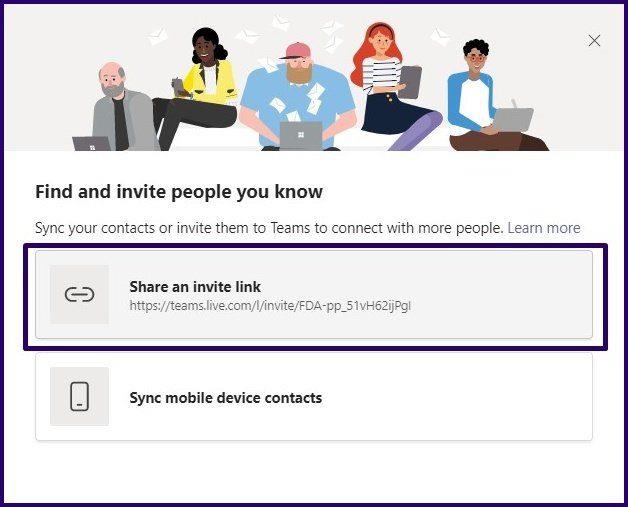
Bước 4: Khởi chạy một nền tảng ưa thích, ví dụ: gửi email và dán liên kết để chia sẻ nó với một liên hệ. Khi người liên hệ chọn liên kết, họ sẽ tự động được thêm vào sổ địa chỉ của bạn.
Thêm địa chỉ liên hệ mới cho tài khoản Microsoft Teams của tổ chức
Nếu tài khoản Microsoft Teams của bạn được liên kết với tổ chức hoặc trường học của bạn, bạn có thể thêm địa chỉ liên hệ từ danh bạ của mình bằng các bước bên dưới:
Bước 1: Khởi chạy Microsoft Teams trên PC của bạn.
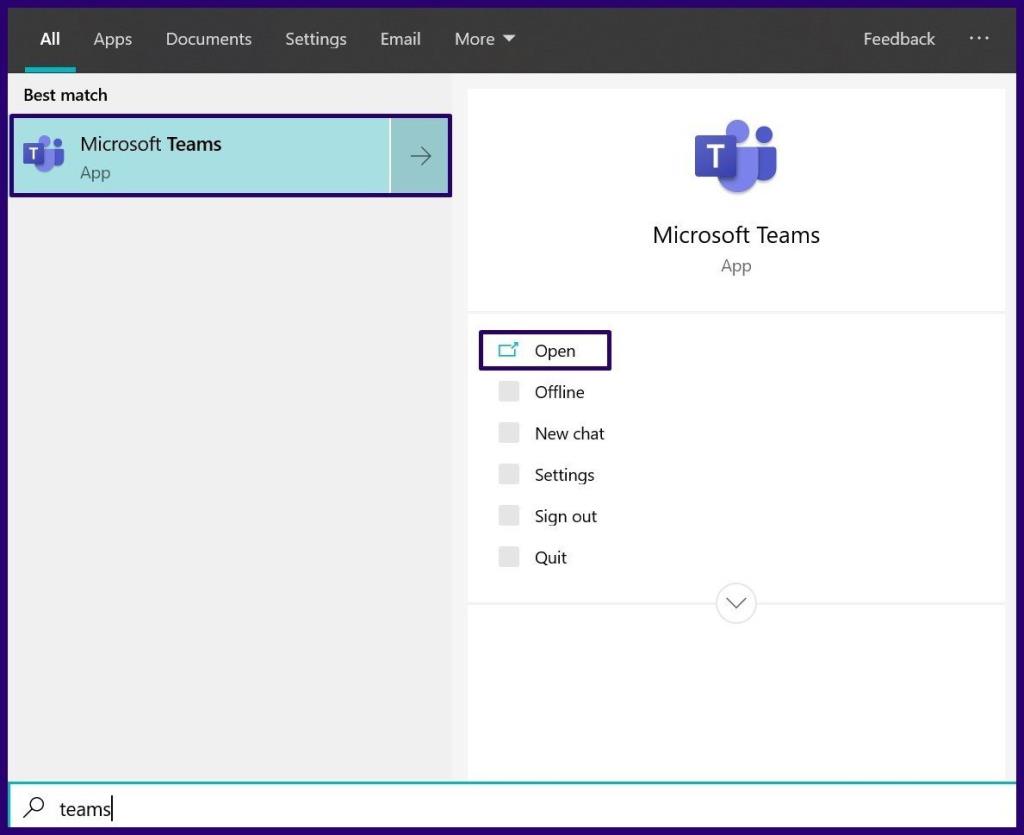
Bước 2: Trên ngăn bên trái, nhấp vào Cuộc gọi.
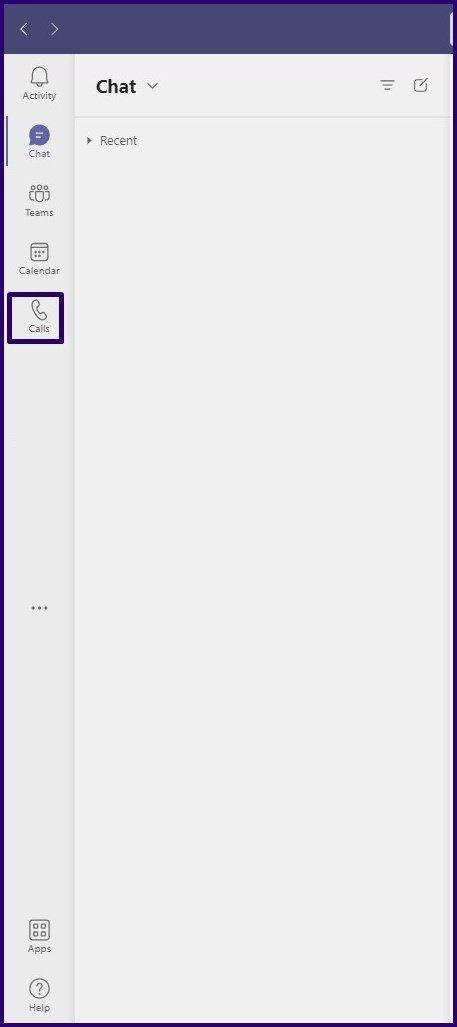
Bước 3: Trên cửa sổ mới, nhấp vào Danh bạ.
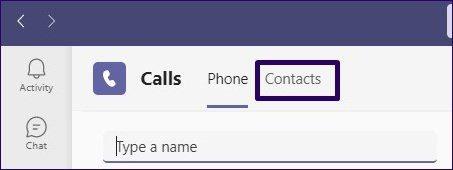
Bước 4: Nhấp vào Thêm liên hệ.

Bước 5: Nhập tên của liên hệ mà bạn cần thêm và Microsoft Teams sẽ kiểm tra liên hệ đó trong thư mục.
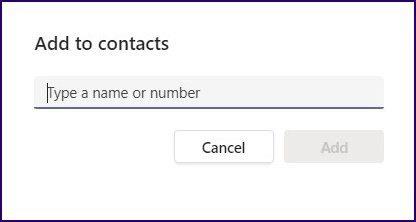
Bước 6: Bấm vào nút Thêm.
Chặn một liên hệ trên Microsoft Teams
Bạn có thể thêm một liên hệ vào sổ liên lạc của mình trên Microsoft Teams bằng bất kỳ phương pháp nào được đề cập ở trên. Bằng cách đó, bạn luôn có thể kết nối với những người trong tổ chức, trường học hoặc trường đại học của bạn. Bạn cũng có thể chặn bất kỳ địa chỉ liên hệ nào nếu bạn không muốn tương tác với họ.
Nếu bạn không thể tắt các tìm kiếm thịnh hành trên Google Chrome, hãy thử các phương pháp như xóa bộ nhớ cache, chặn cookie và cập nhật trình duyệt.
Dưới đây là cách bạn có thể tận dụng tối đa Microsoft Rewards trên Windows, Xbox, Mobile, mua sắm, v.v.
Nếu bạn không thể dán dữ liệu tổ chức của mình vào một ứng dụng nhất định, hãy lưu tệp có vấn đề và thử dán lại dữ liệu của bạn.
Hướng dẫn chi tiết cách xóa nền khỏi tệp PDF bằng các công cụ trực tuyến và ngoại tuyến. Tối ưu hóa tài liệu PDF của bạn với các phương pháp đơn giản và hiệu quả.
Hướng dẫn chi tiết về cách bật tab dọc trong Microsoft Edge, giúp bạn duyệt web nhanh hơn và hiệu quả hơn.
Bing không chỉ đơn thuần là lựa chọn thay thế Google, mà còn có nhiều tính năng độc đáo. Dưới đây là 8 mẹo hữu ích để tìm kiếm hiệu quả hơn trên Bing.
Khám phá cách đồng bộ hóa cài đặt Windows 10 của bạn trên tất cả các thiết bị với tài khoản Microsoft để tối ưu hóa trải nghiệm người dùng.
Đang sử dụng máy chủ của công ty từ nhiều địa điểm mà bạn quan tâm trong thời gian này. Tìm hiểu cách truy cập máy chủ của công ty từ các vị trí khác nhau một cách an toàn trong bài viết này.
Blog này sẽ giúp người dùng tải xuống, cài đặt và cập nhật driver Logitech G510 để đảm bảo có thể sử dụng đầy đủ các tính năng của Bàn phím Logitech này.
Bạn có vô tình nhấp vào nút tin cậy trong cửa sổ bật lên sau khi kết nối iPhone với máy tính không? Bạn có muốn không tin tưởng vào máy tính đó không? Sau đó, chỉ cần xem qua bài viết để tìm hiểu cách không tin cậy các máy tính mà trước đây bạn đã kết nối với iPhone của mình.







